Kā iespējot turbo režīmu pārlūkprogrammā (Chrome, Yandex, Opera)
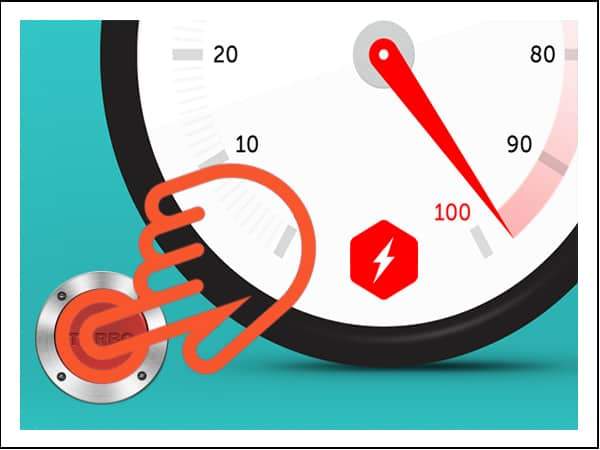
- 3957
- 97
- Noah Kiehn
Apmierināts
- Kā darbojas turbo režīms?
- Operas
- Hroms
- Jandekss.Pārlūks
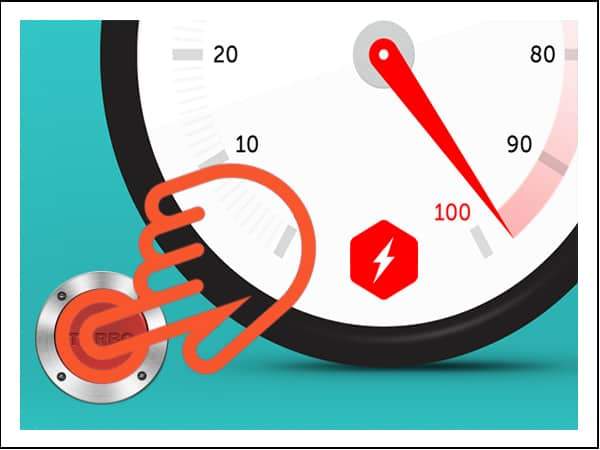
Mēs nemācīsimies visas pārlūkprogrammas, bet mēs pakavēsimies pie vispopulārākās: Opera, Chrome un Yandex.Pārlūks. Ērtības labad redzēsim, kā turbo ieslēdzas novērotāju mobilajās un darbvirsmas versijās.
Kā darbojas turbo režīms?
Turbo režīmā nav maģijas, un tas nepalielina interneta ātrumu. Bet lapas slodzes ātrums ietekmē ievērojami un pozitīvi. Ieslēdzot turbo režīmu, atvērtās lapas saturs tiek nosūtīts uz uzņēmuma serveri, kuram pieder pārlūks. Svarīgi: turbo režīms nedarbojas lapās, kuras aizsargā HTTPS protokols, jo tās nekavējoties atveras pārlūkprogrammā.Viss multivides saturs ir saspiests, tiek izgriezti reklāmkarogi, uznirstošie logi un cita animācija, pēc kura lapa atgriežas lietotājam un tiek atvērts novērotājā optimizētā formā. Tas palīdz ietaupīt trafiku.
Vēl viens turbo -modeļa plus ir spēja piekļūt vietnēm, kuras ir bloķētas valstī bez starpniekservera un VPN. Tas ne vienmēr darbojas, bet, ja serveris, kas nosūtīts optimizēt.
Operas
Pārlūka vecajās versijās turbo režīma slēdzis atradās galvenajā izvēlnē. Pēc nākamā atjauninājuma poga pazuda, tāpēc, lai iekļautu trafika saglabāšanas režīmu, jums jāveic papildu darbības.- Atvērt Operas iestatījumi (Alt+P).
- Atlasiet cilni "Pārlūks".
- Atzīmējiet preci "Rādīt papildu iestatījumus".
- Ritiniet līdz beigām sadaļu "pārlūks" un ielieciet atzīmi "Ieslēdziet operu turbo".
Ir alternatīva opcija - turbo pogas pagarinājuma iestatīšana, pēc kuras turbo režīma vadības poga parādīsies netālu no adreses līnijas. Paplašināšanas ērtība ir tāda, ka režīma stāvokli var kontrolēt, apvienojot ALAT+T atslēgas.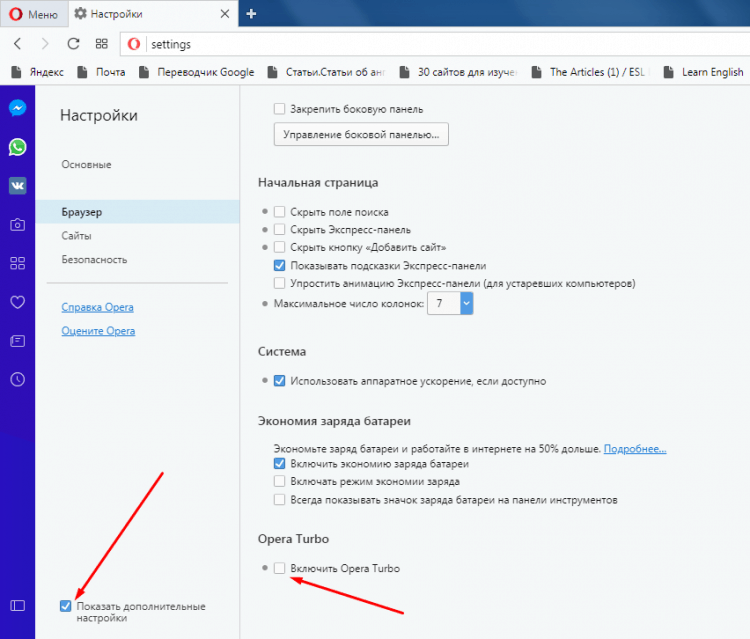
Mobilajā pārlūkprogrammā šī opcija vēl nav paslēpta. Noklikšķiniet uz sarkanā "O", lai piezvanītu uz galveno izvēlni, dodieties uz iestatījumiem un sadaļā "Satiksmes saglabāšana" Ieslēdziet turbo režīmu un uzraugiet tā darba statistiku.

Hroms
Chrome darbvirsmas versijai nav īpašas funkcijas, kas ietvertu satiksmes saglabāšanu (turbo režīma analogs operā). Lai pievienotu šādu iespēju, ir jāizveido paplašināšanās.- Paplašināt Galvenās izvēlnes hroms.
- Izvēlēties "Papildu rīki" Un dodieties uz "Paplašināšana".
- Zvaniet uz papildu izvēlni un atveriet Chrome tiešsaistes veikals.
- Atrodiet un instalējiet Paplašināšanās "SAGLABĀT STIPSTS" No izstrādātāja Google.

Satiksmes taupīšanas režīms tiks ieslēgts automātiski, samazinoties interneta ātrumam. Lai deaktivizētu funkciju, noklikšķiniet uz paplašināšanas ikonas un noņemiet atzīmi. Šeit jūs redzēsit statistiku par izdevumiem un ietaupot trafiku.
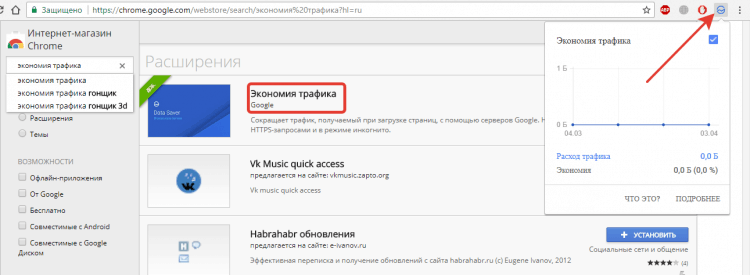
Mobilajā versijā, atšķirībā no darbvirsmas, iestatījumiem sākotnēji tika pievienota ietaupījumu funkcija. Lai pārliecinātos, ka viņa strādā:
- Atvērt Pārlūka galvenā izvēlne.
- Iet uz iestatījumi.
- Atrodiet vienumu "Satiksmes uzkrājumi".

Iekšpusē jūs atradīsit slēdzi un statistiku. Ieteicams iekļaut trafika saglabāšanu pa tālruni, jo situācijas, kad ar interneta ātrumu nepietiek, ir daudz izplatītāki, it īpaši, ja tiek izmantoti mobilie dati.
Jandekss.Pārlūks
Iekļaut turbo režīmu Yandex.Pārlūks datorā, atveriet galveno izvēlni, dodieties uz iestatījumiem, dodieties uz Turbo apakšiedaļu un iestatiet vērtību “automātiski” vai “vienmēr iespējots”. Atzīmējiet punktus "Sūtīt ātrumu" un "izspiest video". Ja vēlaties manuāli ieslēgt/izslēgt turbo, tad jums pat nav jāiet uz iestatījumiem.
Mobilajam pārlūkam ir arī iespēja iespējot un konfigurēt turbo režīma darbību.
- Izsaukt Galvenā izvēlne.
- Atvērt iestatījumi.
- Dodieties uz sadaļu "Turbbo režīms".
- Izvēlēties darbības procedūra: automātiska iekļaušana un izslēgšana vai pastāvīgs darbības stāvoklis.
- Atzīmējiet preci "Saspiediet video", Lai ietaupītu vairāk trafika.
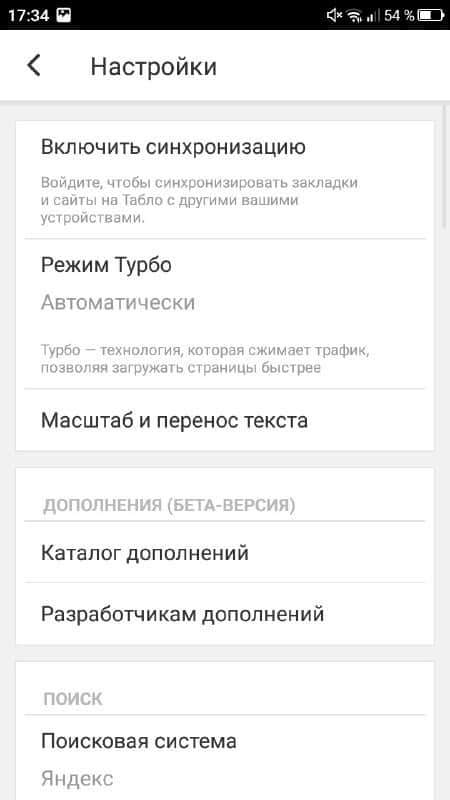
Izvēloties automātisku pārslēgšanu, režīms tiek ieslēgts, kad ātrums nokrīt zem 128 kb/s, un izslēdziet, kad tas sasniedz ātrumu 512 kb/s. Fakts, ka turbo darbi signalizē par raķešu ikonu adreses joslā.
- « Balss palīgs Alise instalēšana datorā, Android un iOS
- Labākie Wi-Fi pastiprinātāji mājas vērtējumam 2019 »

